1. 미수금/미지급금 계정 추가
설정 → 자산 계정에서 미수금 계정과 미지급금 계정을 추가합니다.
반드시 자산계정에서 미수금/미지급금을 선택하여 추가한것만 미수금과 미지급금액으로 인식됩니다.
미수금/미지급금을 선택하지 않고 임의로 미수금과 미지급금 계정을 만든것은 거래처와 연동되지 않습니다.
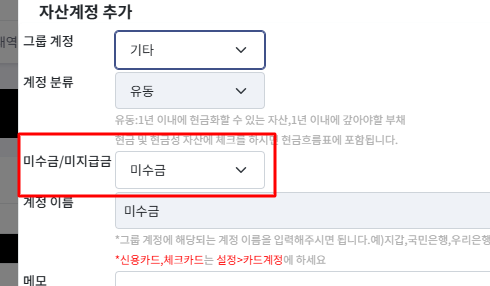
2. 거래처 기본 설정
설정 → 거래처 관리에서 미수금/미지급금 잔액 시작일과 해당 날짜 기준의 초기 미수금/미지급금 잔액을 입력합니다.
거래처는 중복 등록되면 안 됩니다.
예: 비용 거래처에 A거래처, 수익 거래처에 A거래처가 각각 등록되어 있는 형태는 불가능합니다.
비용과 수익에서 모두 사용되는 거래처라면 통합 거래처로 하나만 등록해야 합니다.
또한, 미지급금 시작잔액은 부채이므로 금액 앞에 자동으로 **–(마이너스)**가 적용됩니다.
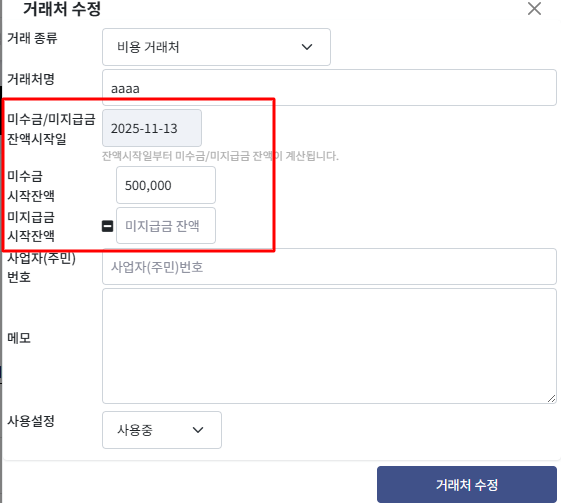
3. 미지급 거래 작성하기
미지급 거래는 **외상 거래(미지급금)**입니다.
비용 작성 화면에서 거래처를 선택한 후, 오른쪽 항목에서 미지급금 계정을 선택하여 입력합니다.
예) (주)A회사에 500,000원을 **미지급금(외상)**으로 입력.
비용 작성 시 기본적으로 금액에 ‘–(마이너스)’를 붙여 입력하지 않아도 됩니다. 비용 항목은 자동으로 마이너스로 계산되기 때문입니다.
다만, 비용 작성 화면에서 수익에 해당하는 경우(예: 할인금액, 더치페이로 돈이 들어오는 경우 등)에만 금액 앞에 ‘–’를 붙여 입력합니다.
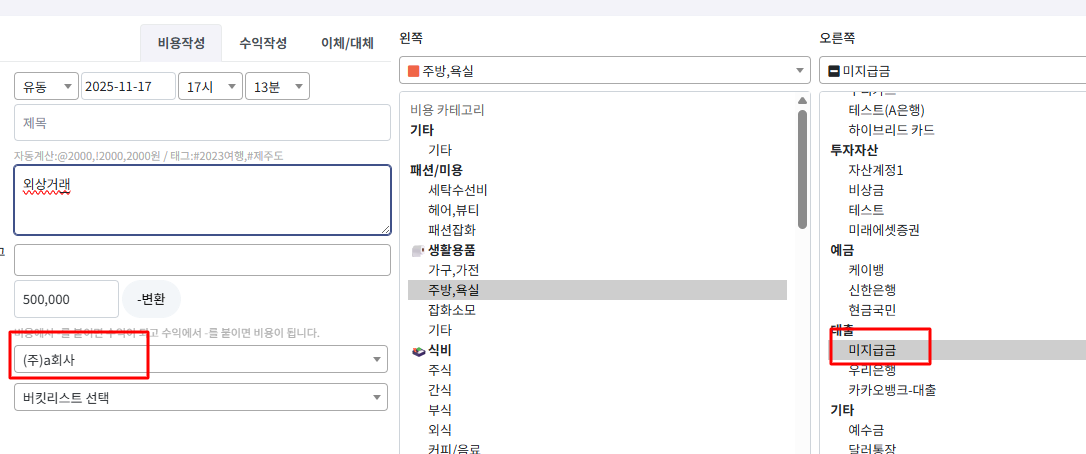
4. 상세 내역 확인
보고서 → 거래처별 미수금/미지급금에서 (주)A회사의 미지급금 잔액을 클릭하면 상세 내역이 표시됩니다.
예) 시작금액 –50,000원에서 외상거래 500,000원이 추가되어 잔액이 –550,000원이 됩니다.
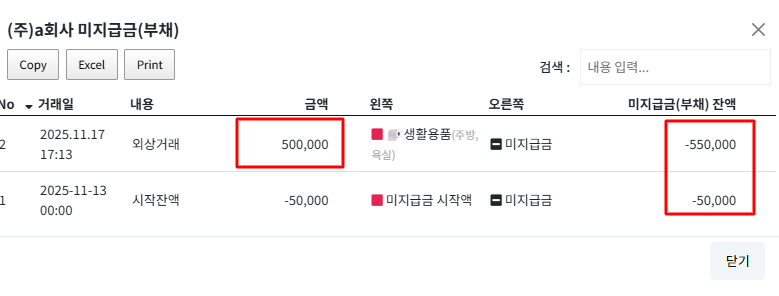
5. 미지급금 지급 처리
미지급금을 거래처에 지급한 경우에는 이체/대체 메뉴에서 입력합니다.
-
왼쪽 계정: 미지급금 선택
-
금액 및 거래처 선택
-
오른쪽 계정: 지출(금액이 나가는 계정) 선택
예) (주)A회사에 300,000원을 지급.
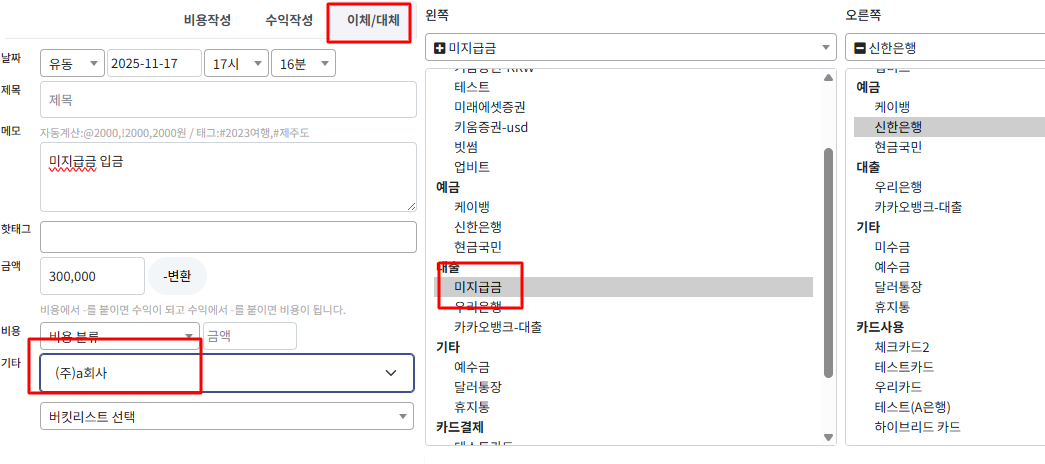
6. 지급 후 잔액 확인
다시 보고서 → 거래처별 미수금/미지급금에서 (주)A회사 미지급금 잔액을 클릭하면 변경된 상세 내역이 표시됩니다.
예) 300,000원 지급 후 잔액은 –250,000원이 됩니다.
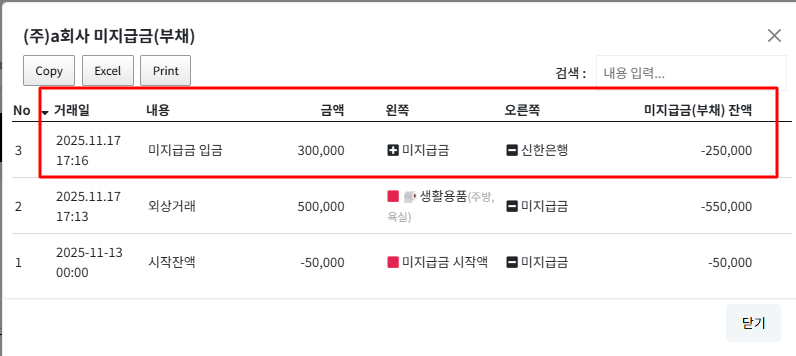
미수금은 미지급금과 반대로 내가 받아야 하는 금액입니다.
-
수익 작성에서 미수금을 입력하고,
-
실제로 돈을 받았을 경우 이체/대체에서 입금 처리합니다.
미수금 또는 미지급금을 작성할 때는 반드시 거래처를 선택하고, 해당 금액이 미수금인지 미지급금인지 왼쪽 또는 오른쪽 계정을 정확히 선택해야 합니다.






